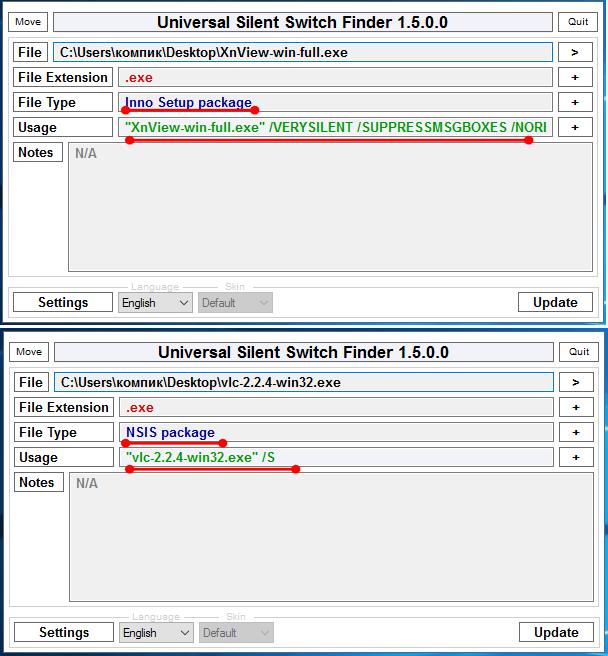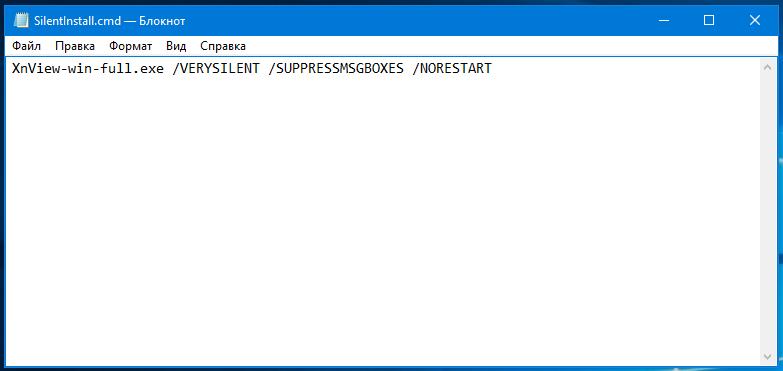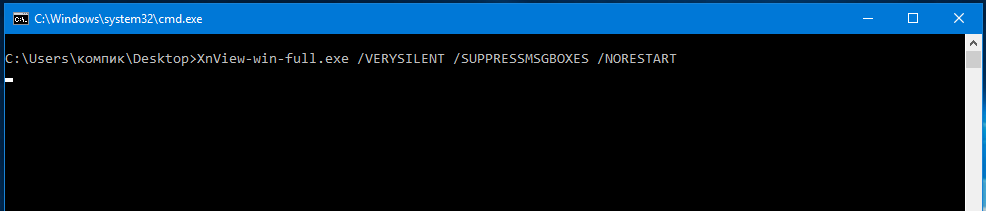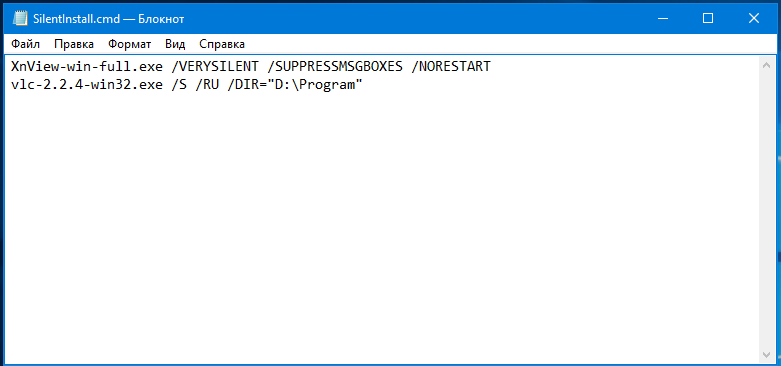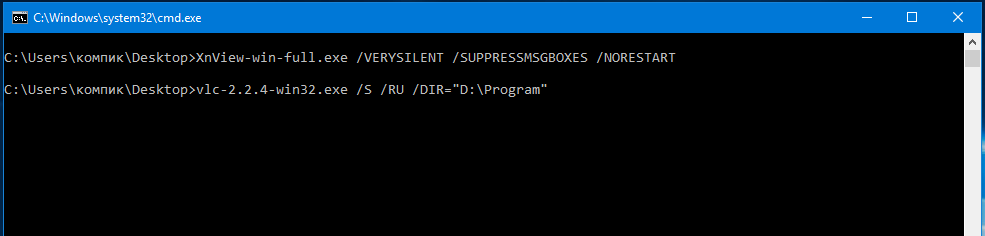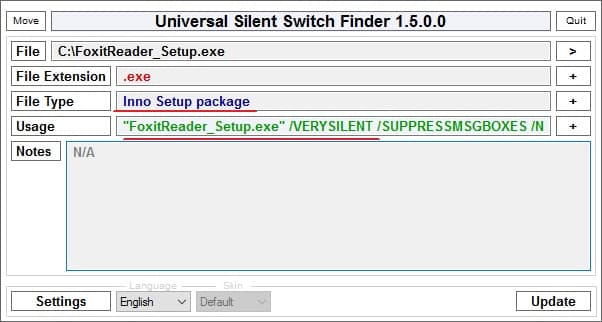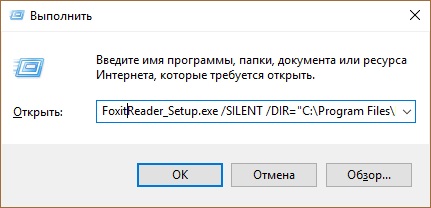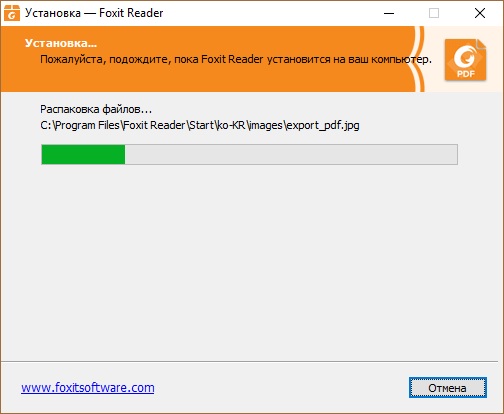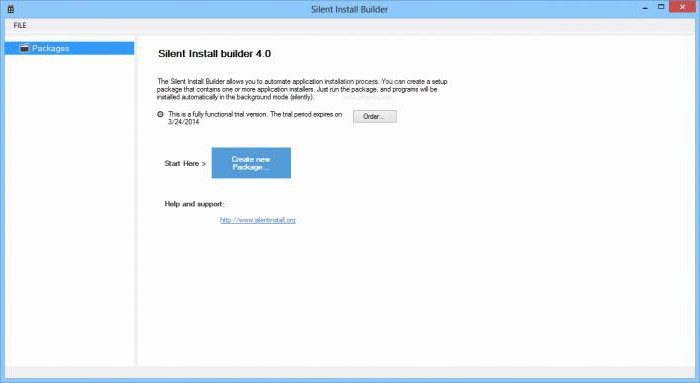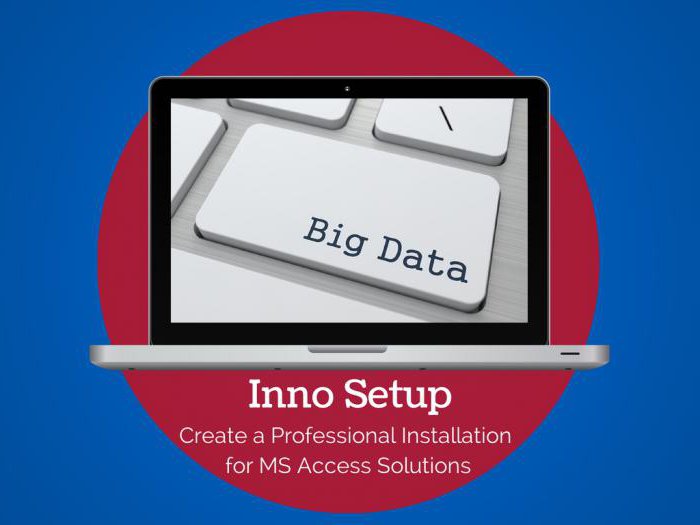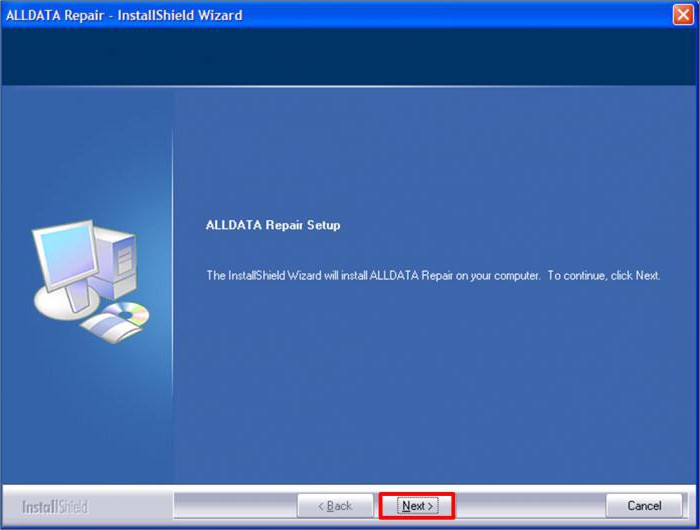Если вы имеете обыкновение скачивать программное обеспечение с торрентов и других свободных источников, возможно, вам уже приходилось находить в папке с программой файлы командной строки «Тихая установка». Что они из себя представляют и для чего нужны? Впрочем, догадаться об их назначении не трудно, о нём говорит само название. Если такой файл запустить, программа будет установлена в так называемом тихом режиме.
Когда пользователь устанавливает какую-нибудь программу, обычно мастер последовательно задаёт ряд вопросов: принимаете ли вы лицензионное соглашение, в какой каталог производить копирование программных файлов, устанавливать ли приложение только для администратора или для всех пользователей и прочее, и прочее. Тихий же режим инсталляции означает, что данная программа будет установлена автоматически, не задавая при этом «лишних» вопросов.
Так как тихий режим позволяет экономить время, используется он в основном системными администраторами, которым по долгу службы часто приходится устанавливать целые пакеты программ и утилит на несколько компьютеров. Обычным пользователям сталкиваться с тихим режимом чаще всего приходится при скачивании модифицированного софта со свободных источников, — к таким программам репакеры нередко добавляют соответствующие командные файлы.
Могут ли рядовые пользователи сами устанавливать программы в тихом режиме? Разумеется, чего-то особенно сложного в этом нет, хотя с определёнными тонкостями в процессе создания командных или конфигурационных файлов столкнуться всё же придётся. Процедура установки в тихом режиме может быть выполнена несколькими способами:
• Из командной строки.
• Из диалогового окошка «Выполнить».
• С помощью CMD или BAT-файла.
• Через самораспаковывающийся архив с включённым в него конфигурационным файлом.
Самым распространённым способом является использование командных файлов. Первые два способа — это всего лишь варианты третьего, а вот о четвёртом следует сказать пару слов отдельно. Применяется он обычно в тех случаях, когда режим тихой установки не предусмотрен разработчиком приложения. SFX-архивы позволяют производить автоматическую распаковку исполняемых файлов программ в нужное расположение, запускать их с нужными ключами, а также выполнять много других действий. Управляются SFX-архивы посредством конфигурационных файлов, содержащих специальные инструкции.
Поскольку создание самораспаковывающихся инсталляционных архивов имеет множество нюансов, рассматривать их в этой статье мы не будет, для начала разберём наиболее простой способ — создание CMD или BAT-файлов. Запуск тихой установки выполняется с помощью параметров командной строки или иначе ключей. Параметров этих довольно много, кроме того, для конкретных случаев необходимо использовать соответствующий параметр.
Выбор ключа зависит от того, в каком упаковщике был собран исполняемый файл приложения. Получить необходимую информацию о ключах тихой установки иногда можно на официальном сайте или форуме разработчика, также можно воспользоваться специальной утилитой Universal Silent Switch Finder. Запустите её, укажите путь к исполняемому файлу, и она выдаст всю основную информацию. Интерес представляют два параметра File Type (тип упаковщика) и Usage (используемые ключи).
Рассмотрим всё на конкретном примере — тихой установке графического просмотрщика XnView. Утилита Universal Silent Switch Finder выдала нам тип упаковщика Inno Setup и четыре ключа: /VERYSILENT, /SUPPRESSMSGBOXES и, /NORESTART и SP-, хотя на самом деле для типа инсталлятора XnView их гораздо больше.
• /VERYSILENT — скрывает окошко мастера установщика и сам установочный процесс.
• /SUPPRESSMSGBOXES — подавляет сообщения установщика (ключ работает в паре с SILENT и /VERYSILENT).
• /NORESTART — отключает требование перезагрузки компьютера после ускоренной установки
• /SP- — отключает сообщение «Эта программа установит на ваш компьютер…».
Установщик Inno Setup также поддерживает ключи /help, /log, /nocancel, /restartexitcode, /closeapplications, /restartapplications, /lang, /dir, /noicons, /password и ещё как минимум пять параметров. Для других установщиков ключи могут быть иные, например, для NSIS и InstallShield ключом тихой установки является /S. Перечисление всех ключей заняло бы у нас слишком много времени, если вы хотите получить больше информации относительно поддерживаемых разными инсталляторами ключей, то всё это можно найти в интернете.
Итак, зная ключи, давайте напишем командный файл для программы XnView. Создайте в Блокноте новый текстовый файл и вставьте в него такую строку:
XnView-win-full.exe /VERYSILENT /SUPPRESSMSGBOXES /NORESTART
Сохраните файл как SilentInstall.cmd (название роли не играет) и поместите в папку (!) с исполняемым файлом устанавливаемого приложения. Запустите его двойным кликом и через несколько секунд программа будет установлена.
При необходимости тихую установку можно выполнять в пакетном режиме, прописав в скрипт несколько команд, каждую с новой строки.
Как видите, ничего сложного, главное знать тип инсталлятора и поддерживаемые им параметры, а остальное, как говорится, приложится.
Не забывайте, однако, что при всём своём удобстве тихий режим имеет свою обратную сторону. Если в установщик программы будет включён сторонний софт, после инсталляции приложения на компьютере может оказаться совершенно ненужное пользователю программное обеспечение и это касается не только скачанных со сторонних ресурсов модифицированных программ, но также некоторых бесплатных приложений, в которые рекламные компоненты интегрируются самими разработчиками.
Утилита для определения типа установщика и поддерживаемых ключей: www.softpedia.com/get/System/Launchers-Shutdown-Tools/Universal-Silent-Switch-Finder.shtml
Загрузка…
Тихая установка — это такой процес, при котором вы тихо-мирно сидите и смотрите на экран, где без вашего участия происходит процесс установки ПО, при условии, что его вообще видно. При этом установщик не беспокоит вас вопросами типа Вы согласны с лицензионным соглашением?
. Параметры для установки используются по-умолчанию. т.е. те, которые предлагает установщик при установке ПО обычным способом.
К минусам тихой установки можно отнести всякие панели в обозревателях и ярыки типа E-Bay
на рабочем столе, поскольку чаще всего подобные бонусы
включены в установку по-умолчанию. Но это скорее исключение, хотя и не редкое. Подробно о тихой
установке читайте в этой статье.
На самом деле тихая установка — это очень удобная процедура, которая экономит время и упрощает жизнь системного администратора. Я, например, использую режим silent install
после чистой установки ОС.
Режим тихой установки включается при помощи параметров или (как их ещё называют) ключей. Если вы не знаете, что это такое, можете восполнить пробел в знаниях при помощи этой статьи: BAT файлы. Запуск процедуры можно осуществить несколькими способами:
- Из командной строки, используя параметры.
- Аналогично через bat-файл (com-файл).
- Через SFX-архив с файлом конфигурации.
Ключей достаточно много. Какой именно ключ нужно использовать зависит от установщика. Т.е. любая программа, говоря простым языком, это папка с файлами, а запаковывает всё это добро в один файл установки специальный сборщик (система создания установщиков ПО). И вот от того, какой сборщик использовался, зависит — какой ключ будет вызывать режим тихой установки. Наиболее известные системы создания установщиков:
- Install Shield
- WISE Installer
- NSIS
- Inno Setup
Подробнее о ССИ и их ключах можно посмотреть тут. Также можно попробовать найти нужный ключ с помощью специального ПО — Universal Silent Switch Finder или почитать документацию на сайте разработчиков той программы, ключи к которой вы ищите.
Во время экспериментов с тихой установкой мне встречались следующие параметры запуска режима тихой установки:
/silent
/verysilent
/quiet
/qb
/qn
/qr
/passive
/s
/S
/qn REBOOT=ReallySuppress
/s /v" /qn REBOOT=ReallySuppress
Ключи для отмены перезагрузки:
/norestart
/noreboot
Антивирус Avast имеет опцию тихой установки в корпоративной версии. В бесплатной (Home) версии по заявлениям разработчиков тихой установки нет. Однако, если вы в курсе как работает инсталятор InstallShield
, вы поймете, что это утверждение не соответствует действительности, поскольку этот инсталятор сам по себе поддерживает ключ тихой установки /S. А значит все продукты, выполненные на его базе — тоже. И Avast Home не исключение.
Для запуска тихой установки архиватора 7Zip (сборщик NSIS) нужно запустить установщик с ключом /S. Положите установщик 7Zip (7z.exe) в корень диска С. Затем откройте меню Пуск › Выполнить (или + R) и введите в форму следующую команду:
C:7z.exe /SАрхиватор установится без диалоговых окон и признаков внешней активности.
Однако случается что установщик собран нестандартно и ключей для запуска тихой установки у него просто нет. К таким исключениям относится Avira Antivir. По-тихому можно только распаковать содержимое установщика во временную директорию (минус одно окно), а дальше всё. В этом случае приходится создавать специальные самораспаковывающиеся архивы с файлами инструкций внутри. Тут дело обстоит немного сложнее.
Тихая установка с помощью sfx-архивов
Выше я упомянул о случаях, когда вариант с ключами может не работать. Режим тихой установки может быть просто не предусмотрен разработчиком. В этом случае достаточно часто можно выйти из положения, используя sfx-архивы. Sfx-архив – это само-распаковывающийся архив.
Одно из его достоинств в том, что для его распаковки не нужен архиватор. К тому же с помощью него можно существенно расширить возможности тихой установки, да и возможности установки ПО вообще.
Например, сразу после распаковки sfx-архив позволяет запустить один или несколько распакованных файлов, удалить файлы после выполнения операций и много чего ещё. В этих операциях принимают участие конфигурационные файлы, содержащие команды (например, BAT файлы).
При помощи команд можно имитировать процесс тихой установки. Многие установщики, в том числе и упомянутый в прошлой статье Avira, могут работать с файлами инструкций (подхватывать их), при условии, что инструкция находится в том же каталоге, что и установщик. Подробнее об инструкциях (командах, указывающихся в конфигах) можно узнать на сайте разработчика программы или на соответствующих форумах.
Чтобы в общих чертах представить конфигурационный файл (для тех, кто не в курсе) ниже приведён пример такого файла для программы Firefox Portable
[FirefoxPortable]
FirefoxDirectory=Appfirefox
ProfileDirectory=Dataprofile
SettingsDirectory=Datasettings
PluginsDirectory=Dataplugins
FirefoxExecutable=firefox.exe
AdditionalParameters=
LocalHomepage=index.html
DisableSplashScreen=false
AllowMultipleInstances=false
DisableIntelligentStart=false
SkipCompregFix=false
RunLocally=falseСтоит отметить, что возможности и режимы работы программ со временем могут меняться. Firefox Portable может перестать поддерживать ini-файлы, а будущие версии инсталятора Avira – понимать и подхватывать файлы инструкций. Поэтому при экспериментах стоит ознакомиться с актуальной информацией о возможностях программ, которые вы планируете использовать.
Как sfx-архив может помочь процессу тихой установки, я думаю, мы разобрались. Теперь настало время перейти к практической части. Для создания sfx-архивов я пользуюсь доработанным модулем архиватора 7Zip. Весь процесс создания sfx-архива и запуска при помощи него режима тихой установки описан в статье Олега Щербакова (разработчика модуля). Я же очень кратко перескажу написанное в ней, пояснив пару моментов.
Сразу отмечу, что цель примера — запаковать установщик программы в sfx-архив таким образом, чтобы он после распаковки автоматически начинал устанавливаться по-тихому. В данной статье в качестве подопытного будет выступать установщик архиватора 7Zip (7z465.exe), хотя можно использовать любой другой, главное знать ключ тихой установки. У установщика 7Zip это ключ /S. Итак, для исполнения задуманного нам понадобится:
- Модуль sfх Олега Щербакова.
- Архиватор 7Zip. Им мы будем запаковывать установщик программы в архив формата «.7z». Архиватор, понятное дело, надо установить в систему.
- Установщик программы (как я отметил выше, в примере я использую 7z465.exe).
- Архив .7z, который мы получим, запаковав установщик программы архиватором 7Zip.
- Конфигурационный файл config.txt, в котором будут содержаться иструкции «поведения» sfx-архива при распаковке, т.е. в данном примере в нём будет содержаться команда на запуск тихой установки.
Заклинание для создания sfx-архива (вводится в консоли).
Для удобства я положил все ингредиенты в один архив, который вы можете скачать по этой ссылке. Также, если скачать вот эту программу, можно поменять иконку архива (как это сделать читайте тут).
Обратите внимание, кодировка файла конфигурации config.txt должна быть UTF-8.
Итак, получаем после скачивания и распаковки папку со всем этим добром, далее по списку:
- Устанавливаем архиватор 7zip (лежит в папке).
- Запаковываем подопытного 7z465.exe (лежит в папке) в 7z-архив. Получаем на выходе файл 7z465.7z.
- Открываем консоль (Пуск › Выполнить — cmd) и переходим в папку с файлами: cd C:files (пример для папки «files» на диске «С»).
- Запускаем в консоли заклинание:
- COPY /b 7zsd.sfx + config.txt + 7z465.7z 7Zip.exe
- 7zsd.sfx — имя модуля sfx.
- config.txt — имя файла конфигурации.
- 7z465.7z — имя запакованного установщика 7z465.exe.
- 7Zip.exe — имя sfx-архива на выходе.
В результате получаем sfx-архив 7Zip.exe, который представляет собой исполняемый файл или самораспаковывающийся архив, внутри которого содержится инструкция config.txt. Содержание инструкции следующее:
;!@Install@!UTF-8!
RunProgram="7z465.exe /S"
GUIMode="2"
;!@InstallEnd@!- ;!@Install@!UTF-8!
;!@InstallEnd@! – строки начала и конца файла инструкции. Это комментарии, их можно удалить. А вот остальные две нужны обязательно. - GUIMode=»2″ – режим распаковки архива без оповещений (по-тихому).
- RunProgram=»7z465.exe /S» – строка инструкции, в которую необходимо вносить изменения в зависимости от того, какой установщик вы используете. В строке прописывается имя установщика, который запаковывается в 7z-архив и который требуется установить по-тихому + ключ тихой установки.
На этом всё. Ознакомившись со статьями Олега (ссылки выше), можно создать различные архивы, выполняющие абсолютно разные задачи. Удачных экспериментов!
Если материалы сайта оказались для вас полезными, можете поддержать дальнейшее развитие ресурса, оказав ему (и мне ) моральную и материальную поддержку.
Некоторые пользователи наверняка сталкивались с понятием “тихая установка программы”. Что означает этот термин и как это работает, я рассмотрю подробно в статье.
Что такое тихая установка?
Тихая установка – это автоматическая установка программы. Говоря иначе, при такой установке не нужно вводить ключи активации, использовать патчи и многократно нажимать “Далее”. При автоматизированном процессе используются параметры инсталляции по умолчанию.
Такая функция полезна системным администраторам, так как позволяет сэкономить время при установке большого пакета утилит на несколько машин.
Но есть вторая сторона медали. Так как большинство установочных файлов по умолчанию включают в себя распаковывание второстепенного софта (бадлинг), то после тихой установки на компьютере может оказаться не нужное ПО.
Как тихая установка работает?
Запуск тихой установки осуществляется с помощью параметров (еще называют ключами). Запустить процедуру можно несколькими способами:
- из строки “Выполнить”;
- через самораспаковывающийся архив с файлом конфигурации;
- с помощью скриптов в .bat-файле.
Какой ключ использовать, будет зависеть от разновидности установщика. Чтобы было понятно – любая программа состоит из файлов и папок. Эти файлы и папки пакуются в один инсталляционный файл с помощью специальных программ упаковщиков. Таких программ несколько. Популярными являются:
- InstallShield;
- Windows Installer Service (.msi);
- Nullsoft Scriptable Install System (NSIS);
- InnoSetup;
- InstallAware Studio.
Каждая из этих систем-упаковщиков имеет собственный ключ активации тихой установки. О ключах тихой установки может быть написано на официальных сайтах этих программ. Также выяснить, какой ключ активации тихой установки подходит для конкретного инсталлятора приложения поможет Universal Silent Switch Finder. Просто откройте им файл-установщик нужной вам программы.
Параметры (ключи)
Рассмотрим пример. Для программы FoxitReader использовался упаковщик Inno Setup (эту информацию я определил с помощью Universal Silent Switch Finder). Для тихой установки в этом упаковщике используются ключи:
- /SILENT – этот ключ не отображает фоновое Install-окно, но отображается установочный процесс;
- /VERYSILENT – этот ключ не отображает даже установочный процесс.
Дополнительными параметры:
- /DIR =«путь установки» – идет после /SILENT или /VERYSILENT и указывает в какую папку распаковать файлы программы. Пример:
FoxitReader_Setup.exe /VERYSILENT /DIR="C:Program FilesFoxit Reader"
- /LANG=language – указывает язык установщика. Например:
FoxitReader_Setup.exe /LANG=Русский
- /NOICONS – запрещает создание папки с ярлыками в меню “Пуск”. Пример:
FoxitReader_Setup.exe /NOICONS
- /SP- Подавляет такие окна как «вы хотите продолжить установку этой программы». Пример:
FoxitReader_Setup.exe /VERYSILENT /SP-
- /TASKS=«выбрать задачи» – назначение дополнительных компонентов/ярлыков при установке. Пример:
FoxitReader_Setup.exe /VERYSILENT /TASKS="desktopicon,quicklaunchicon"
Перечень TASKS:
- desktopicon – создание ярлыка на рабочем столе;
- quicklaunchicon – создание ярлыка на панели быстрого запуска;
- startmenuicon – создание группы в меню “Пуск”.
Совет! Обычно, по умолчанию программы включают в себя несколько TASKS, которые могут кроме иконок: ставить расширение в браузере, устанавливать стартовые страницы по умолчанию, открывать страницу разработчика. Чтобы этого избежать пропишите параметр с командами из перечня или оставьте пустыми значения в скобках
/TASKS=""
Пример
Для установки Foxit Reader с помощью тихой установки использую такие ключи:
FoxitReader_Setup.exe /SILENT /DIR="C:Program FilesFoxit Reader" /TASKS="desktopicon,quicklaunchicon"
Важно! Инсталляционный файл должен находится в корне диска C:
Вы, соответственно, можете задать при инсталляции свои параметры. Также не забудьте отключить на время тихой установки “Контроль учетных записей”. При использовании режима /SILENS видна только строка “Установка”.
Важно! Для остальных программ-установщиков будут использоваться другие ключи. Например инсталляторы с расширением .msi (Windows Installer Service) используют /qb и /qn, а для InstallShield – /r и /s. Детальнее читайте в мануалах к упаковочным программам.
В начале статьи я упомянул о возможности запуска тихой установки с помощью .bat-файла. К сожалению в BASH-скриптах я не силен, но в качестве примера предлагаю ссылку на статью habrahabr.ru. В статье написан скрипт для .bat-файла, позволяющий запустить тихую инициализацию с необходимыми параметрами.
С помощью самораспаковывающегося архива (sfx-архив) вы можете: запустить распакованные файлы, удалить их после инсталляции и т.д. Например sfx-архив может запустить .bat-файл с заранее прописанными командами тихой установки программы.
Семейство Windows обладает опцией «тихая установка». Что позволяет программам устанавливаться без лишних окон и запросов. Такой режим часто используется легальным софтом и не обладает дополнительными особенностями.
Разбор опции
Тихая установка – режим инсталляции программы в котором не запрашиваются никакие действия со стороны пользователя. Примером можно назвать добавление в систему Яндекс.Браузера, если не заметить галочку. В таком случае без визуальной составляющей, зато с нагрузкой на систему будет произведена инсталляция продукта. Пользователь узнает об этом только по завершении процесса, когда увидит результат.
Не только вредный и вредоносный софт использует такую возможность. Нередко «репаки» полезных программ обладают такой возможностью вместе с другими опциями. Выделяется меньшая мощность для процесса, и он остаётся невидимым. Зато результат заметен. Чаще всего объективное использование такого параметра разгружает систему не отвлекая человек от основной работы с компьютером.
Преимущества процесса
Главным преимуществом можно считать незаметность. Кроме нажатия в начале и в конце пользователь не делает вообще ничего, осуществляя только запуск и завершение инсталляции. В случае работы с «репаками» появляется ещё один плюс — не нужно устанавливать дополнительные компоненты (русификатор, дополнения), отключать Интернет и следовать инструкциям.
Механизм работы
Принцип работы заключается в том, что система получает соответствующий вызов и приводит в исполнение необходимые пакеты. Эти пакеты расположены в самой системе и их вызов является штатным режимом работы. По незнанию пользователя происходит это нечасто. Производится вызов несколькими способами:
- через строку «Выполнить» или cmd;
- из self-extracting archive с конфигурацией;
- скриптами из файла .bat.
Любой из способ подходит. Некоторые использовать проще, а другие сложнее. При использовании «Выполнить» нужно знать ключ для запуска и указать расположение приложения. А вот .bat нужно составлять самостоятельно.
Продолжительность инсталляции
Основным достоинством способа считается скорость выполнения. Если не минимизировать выделение ресурсов отдельным оператором, то тратится несколько минут. Происходит это за счёт того, что не выделяются ресурсы на визуализацию процесса, а моменты взаимодействия с пользователем пропускаются. Хотя многое зависит от объема приложения и мощности компьютера.
Способы вызова тихой установки
Если режим доступен – программа сама предложит «silent install mode».
Иногда вместо прямого перехода в «тихую установку» пользователю предлагается нажать «Shift+Ok» для применения данного ключа или другие комбинации. Выше на скриншоте установка сразу производится с указанным ключом.
Разновидности установщиков
Использование ключей определяется установщиком приложения. Поскольку любой пакет состоит из файлов и папок, они зачастую запаковываются специальным софтом. Такой софт и является «установщиком программы». От него и будет зависеть оператор, который нужен для запуска указанного режима инсталляции. Существуют такие установщики:
- Install Shield. Самый распространённый из пакетов. Обладает такими преимуществами, как минимизация кода необходимого для инсталляции и значительное упрощение с ускорением процесса.
- Windows Installer Service. Стандартный инструмент. Позволяет определить какой файл куда будет записан в процессе. Строгость работы и доступность технической информации позволяет этому продукту быть, пожалуй, лучшим среди себе подобных.
- Nullsoft Scriptable Install System. Основным преимуществом является открытый код. Предыдущие варианты не могут быть разобраны и переписаны. С этим – проблем не возникает. Такой набор возможностей помогает настроить всё «под себя».
- Inno Setup. Бесплатный продукт, позволяющий настроить простые режимы установки. Это и помогает избежать лишних настроек пользователю.
Определив тип инсталлятора можно переходить к поиску ключей, которые потребуются для запуска «тихой установки».
Ключи для запуска
Самый понятный набор ключей используется в пакете Inno Setup. Достаточно перевести необходимые слова с английского и всё станет ясно:
- Silent – запускает обычную «тихую установку»;
- Very Silent – запрещает отображение инсталляции в списке процессов;
- Dir=”” – указывает куда будет записана программа;
- Noicons – отключает создание ярлыков в меню «Пуск»;
- Sp — блокирует создание лишних окон;
- Tasks – дополнительные задачи для инсталлятора. Примерами являются дополнительные ключи: desktopicon – ярлык на рабочем столе; quicklaunchicon – ярлык в быстром запуске; startmenuicon – ярлыки в «Пуск».
Указание конфликтующих ключей не даст процессу начаться, выводя сообщения о невозможности работы указанных параметров.
Пример работы
Поскольку выше был указан ключ для установки, остановимся на той самой программе. Foxit Reader использует «Inno Setup», поэтому ключи нужны от этого установщика. Всякий ключ прописывается через символ «/». Для примера запустим установку программы в обычном тихом режиме с созданием ярлыков на рабочем столе:
- После загрузки установщика скопируйте его название (включая расширение), а сам установщик переместите на диск «С:» (системный).
- Нажмите «Win+R» и вставьте название приложения (по необходимости допишите .exe после него). Дальше впишите необходимые ключи. После чего нажимайте «Ок». Таким же образом можно запустить установку программы в командной строке cmd.
- Инсталляция запускается с отображением установочного меню и в фоне. Но лишние окна при этом не создаются.
Такой способ существенно упрощает работу пользователя. Информация об установке не отображается в списке запущенных программ и не захламляет экран.
Тихая установка программ на удалённый компьютер. Для самых маленьких
На текущий момент, когда многие зарубежные компании приостановили свою деятельность в России, всё более актуальным становится вопрос автоматизации рутинных рабочих процессов подручными доступными бесплатными средствами.
Предлагаю вашему вниманию статью об удалённой установке программ штатными средствами Windows 10 и бесплатными консольными утилитами.
Рассмотрим установку двух наиболее часто встречающихся типа установочных файлов .exe и .msi, на примере всеми любимого бесплатного архиватора 7-zip и браузера Google Chrome
Для начала нам потребуются актуальные дистрибутивы, которые можно скачать с официальных сайтов:
-
На момент написания статьи актуальной версией 7-zip являлась 21.07 (64х битный установщик для Windows)
-
Google Chrome будем качать в виде установочного пакеты MSI, на момент написания статьи актуальная версия 102.0.5005.63 (скачать msi установщик)
#Обратите внимание что, что сам установщик упакован в архив, с расширением .zip, и для его извлечение предварительно необходимо будет установить ранее скачанный архиватор 7-zip.
Так же нам понадобится утилита psexec, которая входит в комплект PsTools, скачать их можно тут.
Теперь скачанные нами файлы установки и утилиту psexec необходимо поместить в одну папку, пусть для удобства это будет D:silent7z и D:silentchrome
#После распаковки архива с дистрибутивом Chrome нужный нам файл будет лежать в папке Installers GoogleChromeStandaloneEnterprise64.msi
##Т.к. большинство современных установок Windows 64-х разрядные, мы будем использовать файл PsExec64.exe
Теперь можно используя командную строку Windows приступить к установке программ на удалённый компьютер
#Нажимаем комбинацию клавиш wir+R, вводим CMD и жмём OK
Перейдём в каталог со скачанным 7-zip выполнив команду
c:>cd d:silent7z
Расскажу подробнее как работает утилита PsExec.
В простейшем случает синтаксис нашей команды будет таким:
psexec \компьютер [-u пользователь [-p пароль]] программа [аргументы]
Где:
\компьютер – имя удалённого компьютера, на который мы будем устанавливать наш архиватор(у нас это user_pc)
[-u пользователь [-p пароль]] – необязательные параметры, если у вашей учётной записи есть права на установку программ или права администратора в домене. Если нет – эти параметры помогают указать имя и пароль пользователя, который обладает достаточными правами.
программа – имя исполняемого файла, (7z2107-x64.exe)
аргументы – параметры установки программы, влияющие на сам процесс установки. Ещё аргументы называют ключами.
#Например, аргумент /S — будет означать тихую установку программы, без участия пользователя на удалённом компьютере. Ключей тихой установки может быть множество, и для разных программ они могут отличаться. Подобрать их можно изучив документацию к программе, но как правило большинство из них являются универсальными.
Таким образом наша конечная команда будет выглядеть так:
PsExec64.exe \user_pc –c 7z2107-x64.exe /S
ключ –с копирует 7z2107-x64.exe на удалённый компьютер для последующего запуска
В случае успешной установки программы в окне командной строки мы должны увидеть следующее:
7z2107-x64.exe exited on user_pc with error code 0.
error code 0 означает что программа установлена успешно.
В случае успешной установки программы в окне командной строки мы должны увидеть следующее:
7z2107-x64.exe exited on user_pc with error code 0.
error code 0 означает что программа установлена успешно.
Всё! Пользователь работающий на user_pc абсолютно незаметно для себя самого стал счастливым обладателем архиватора 7zip.
Теперь приступим к удалённой установке браузера Google Chrome, который мы скачали в виде установочного файла с расширением .msi.
Для установки MSI пакетов в windows используется утилита msiexec, которая уже установлена в операционной системе. Как правило утилита эта находится в каталоге c:Windowssystem32msiexec.exe.
Удобнее и быстрее будет если предварительно установочный файл скопировать на целевой компьютер и запускать его оттуда удалённо. В этом нам поможет встроенная в Windows утилита xcopy. У неё очень простой синтаксис в стиле:
xcopy что_копируем куда_копируем параметры_копирования
xcopy D:silentChromeGoogleChromeStandaloneEnterprise64.msi \user_pcc$WindowsTemp /s /e
Где:
D:silentChromeGoogleChromeStandaloneEnterprise64.msi – полный пусть к файлу установки на нашем компьютере
\user_pcc$WindowsTemp — путь назначения для копируемого файла на удалённом компьютере
/s /e — Копирование каталогов с подкаталогами, включая пустые.
Теперь всё готово для запуска удалённой установки программы.
psexec64.exe \user_pc c:Windowssystem32msiexec.exe /i c:WindowsTempGoogleChromeStandaloneEnterprise64.msi /qn /quiet /norestart
В первой части команды мы указываем утилите psexec64.exe имя удалённого компьютера \user_pc и место расположение утилиты отвечающей за установку .msi файлов c:Windowssystem32msiexec.exe (как правило она всегда находится по этому пути), далее идёт ключ /i, который означает что будет производиться именно установка программы (install), после чего мы указываем полный пусть исполняемого файла на удалённом компьютере c:WindowsTempGoogleChromeStandaloneEnterprise64.msi и в конце указываем несколько ключей тихой установки:
/qn – полностью скрывает процесс установки от пользователя
/quiet — тихий режим без взаимодействия с пользователем. Все окна будут скрыты. Если после обновления понадобиться перезагрузка, то она будет произведена.
/norestart – отменяет перезагрузку, если она необходима после установки программы.
Таким образом, после запуска нашей команды тихой удалённой установки браузера Google Chrome, пользователь на удалённом компьютере ничего не заметит ровно до того момента, когда ярлык браузера появится у него на рабочем столе.
�
А если в вашей сети есть 100 компьютеров, на которые необходимо установить тот же браузер Google Chrome? Можно делать это вручную, запуская команды копирования и установки для каждого компьютера отдельно – это долгий и трудоёмкий процесс, а можно автоматизировать, написав простой скрипт и подсунув ему файл со списком компьютеров для установки.
Скрип будем писать в виде .bat файла, в котором будут последовательно исполняться команды.
В папке D:silentchrome создадим файлы install.txt и userspc.txt и откроем их в блокноте.
�
В файл userspc.txt заносим список ПК, на которые планируем установить Chrome, в файле не должно быть ни каких лишних символов, кроме имён ПК и символа переноса строки. Так же вместо имён можно использовать IP-адреса компьютеров. После этого файл можно сохранить и закрыть.
Теперь хорошо бы знать на какие компьютеры браузер установился успешно и на какие установка не произошла (например, компьютер мог быть выключен на момент запуска скрипта). Для этого в папке chrome создадим папку log которой создадим два файла install-good.txt и install-bad.txt, в которые скрипт будет заносить имена компьютеров с (не)успешной установкой.
�
В файле install.txt пишем следующее:
for /f %%i in (d:silentChromeuserspc.txt) do (
mkdir \%%ic$WindowsTempChrome
xcopy D:silentChromegooglechromestandaloneenterprise64.msi \%%ic$WindowsTempChrome /s /e
psexec64 \%%i c:Windowssystem32msiexec.exe /i c:WindowsTempChromegooglechromestandaloneenterprise64.msi /qn /quiet /norestart
�
if errorlevel 1 (
echo %%i >>D:silentChromeloginstall-bad.txt
) ELSE (
echo %%i >>D:silentChromeloginstall-good.txt
)
rmdir /s /q \%%ic$WindowsTempChrome
)
pauseРазберём построчно команды и алгоритм работы данного скрипта:
Алгоритм прост, в цикле считываем из файла userspc.txt построчно имена компьютеров, каждое имя присваивается переменной \%%i, далее выполняются раннее составленные нами команды копирования и тихой установки Google Chrome. В конце скрипт проверяет код возвращаемой скриптом ошибки. Если скрипт вернул 0, в файл install-good.txt заноситься имя текущего компьютера, на котором была попытка установки программы. Если код ошибки другой, то компьютер заноситься в файл install-bad.txt.
�
for /f %%i in (d:silentChromeuserspc.txt) do (
…
)Цикл for предназначен для выполнения повторяющихся однотипных команд,
Рассмотрим его работу более детально. %%i – переменная, которая является счётчиком шагов цикла, писать её надо именно так, как в примере используя двойной знак процента и букву английского алфавита, одну. На каждом шаге цикла выполняются команды, записанные после слова do. Ключ /f указывает на то, что цикл будет работать с файлами. После слова in указан путь к файлу, где хранятся имена компьютеров.
Этот блок программы построчно считывает имена компьютеров и для каждого из них выполняет указанные в скобках команды.
mkdir \%%ic$WindowsTempChrome
mkdir – команда, предназначенная для создания каталогов. В нашем случае мы создаём папку Chrome на удалённом компьютер в папке WindowsTemp. Напомню, что текущее имя удалённого компьютера храниться в переменной %%i.
Как работает xcopy было рассмотрено ранее в статье, по этому на ней заострять внимание не будем.
�
psexec64 \%%i c:Windowssystem32msiexec.exe /i c:WindowsTempChromegooglechromestandaloneenterprise64.msi /qn /quiet /norestart – запускает установку Chrome на каждом отдельно взятом компьютере.
if errorlevel 1 (
echo %%i >>D:silentChromeloginstall-bad.txt
) ELSE (
echo %%i >>D:silentChromeloginstall-good.txt
)if – команда, обрабатывающая какое-то логическое условие, она же оператор ветвления. Т.е. если условие заданное после if выполняется, то будет выполнена команда, следующая за условием. В противном случае будут выполнены команды следующие за оператором ELSE. Завершив работу программа возвращает код завершения, с помощью errorlevel их можно использовать в качестве условия.
echo %%i >>D:silentChromeloginstall-bad.txt
echo – команда, выводящая в окно командной строки какой-то текст, так же вывод команды можно перенаправить в файл используя оператор >>. В нашем случае этой командой имена компьютеров с (не)успешной установкой заносятся в файлы логов install-bad.txt и install-good.txt.
rmdir /s /q \%%ic$WindowsTempChrome — действие этой команды обратно mkdir, т.е. она удалит ранее созданный нами каталог Chrome на пользовательском ПК, тем самым наведёт порядок и не оставит лишних установочных файлов забивающих собой дисковое пространство.
pause – просто оставит висеть окно командной строки, и не даст ему закрыться автоматически после завершения работы нашего скрипта.
Как видите, всё просто.
Дополнительно про типы инсталляторов и ключи тихой установки можно почитать тут.
Про тонкости работы команды xcopy тут.
Попробуйте написать самостоятельно скрипт для установки 7-zip.
Если остались вопросы с удовольствием отвечу на них в комментариях.
Введение
В этой статье пойдет речь про Inno Setup – удобный инструмент для упаковки приложений для OS Windows.
Почему Inno Setup? “Сегодня Inno Setup конкурирует и даже превосходит многие коммерческие инсталляторы в наборе функций и стабильности”, – говорится на официальном сайте разработчика. И действительно, этот инструмент довольно простой для освоения и мощный по своим возможностям.
На данный момент разработчики Inno Setup в качестве ключевых возможностей заявляют:
- поддержку всех версий Windows, начиная с 2000;
- поддержку как 64-битной, так и 32-битной установки;
- встроенный обработчик скриптов Pascal для более гибкой настройки;
- возможность взять приложение и все файлы, которые нужны для его работы, и упаковать их в один компактный .exe файл;
- Inno Setup поддерживает несколько режимов сжатия данных. При необходимости встроенное сжатие можно отключать и использовать сторонние архиваторы;
- позволяет при установке добавлять ключи реестра, запускать дополнительные приложения во время, до и после установки;
- возможность удалять ключи реестра и все следы активности программы, гибко настраивать деинсталлятор.
Инсталлятор «Виндовс»
Установщики операционных систем являются, пожалуй, самым объемным классом, поскольку содержат средства инсталляции не только компонентов самих ОС, но и встроенные в их оболочку программы, и целые базы данных драйверов, которые после распознавания «железного» оборудования, имеющегося на компьютере, в процессе инсталляции устанавливают для него необходимые драйверы (управляющее ПО).
Наверняка любой пользователь, хоть раз устанавливавший Windows самостоятельно, замечал, что на одной из стадий в окне установки указывается, что в данный момент производится настройка оборудования. Это как раз и есть та самая инсталляция драйверов.
Однако говоря о том, что такое инсталлятор Windows, не стоит забывать, что сюда же можно включить и программные компоненты, отвечающие за интегрирование в систему специальных пакетов обновлений. По сути своей, такие файлы (чаще всего формата MSI), если они скачаны пользователем в ручном режиме, тоже можно отнести к этой категории.
Сами же официальные инсталляторы операционных систем имеют строго ограниченные наборы предполагаемого для установки программного обеспечения. Наличие некоторых компонентов напрямую зависит от модификации самой системы, другие являются общими для всех версий ОС (например, стандартные приложения вроде «Блокнота», Paint и т. д.). В случае если пакет установщика содержит какие-то дополнительные инструменты, присутствие которых в официальных релизах исключается целиком и полностью, можно с уверенностью утверждать, что он был создан вручную. И ни один официальный установщик Windows не может содержать инсталляторы для нескольких операционных систем одновременно. Исключение составляют только одинаковые ОС, различающиеся по архитектуре (32 или 64 бита).
Первое знакомство
Скачать бесплатно стабильную версию Inno Setup Compiler можно с официального сайта. Там же можно найти FAQ и документацию на английском языке и сторонние библиотеки, упрощающие процесс создания Inno Setup Script (.iss).
В классическом приложении Inno Setup Compiler есть раздел Help, в котором можно найти FAQ, примеры скриптов и документацию.
При первом запуске программы пользователя встречает диалог, который предлагает посмотреть примеры, создать свой первый Inno Setup Script (.iss) с помощью мастера создания скриптов или открыть уже существующий .iss скрипт.
Для создания установочного файла можно воспользоваться мастером создания скриптов Inno Setup.
Мастер предложит заполнить:
- сведения о приложении,
- предпочтительные пути установки,
- файлы, из которых будет состоять конечный дистрибутив,
- нужны ли ярлыки, и если да, то где,
- лицензионное соглашение,
- документы с инструкциями,
- имя и место для итогового дистрибутива,
- пароль, если он требуется,
- выбрать языки, которые должен поддерживать инсталлятор.
После того, как мастер соберет все необходимые сведения, он предложит скомпилировать полученный скрипт. В папке, которая была выбрана для итогового дистрибутива, будет лежать готовый к установке файл.
Как включить дополнительные компоненты в состав установочного пакета?
В качестве одного из самых простых решений, если уж вы хотите сделать инсталлятор для нескольких программных продуктов самостоятельно, можно посоветовать небольшую утилиту под названием PortableApps.com Platform или аналогичный апплет Actual Installer. В такой программе, в общем-то, ничего особо выдумывать не нужно.
Достаточно просто отметить доступные для загрузки приложения и использовать кнопку загрузки с последующей установкой или объединением в один пакет. Одной из самых сильных сторон первого (платформенного) приложения является то, что установить изначально программу можно даже на съемный носитель в виде самой обычной флешки.
Флаги
Большинство секций поддерживают параметр Flags. Этот параметр представляет собой набор дополнительных опций. Несколько флагов можно использовать в одной строке, разделяя их пробелами. В основном, для каждой секции предусмотрены свои специфические флаги.
[Registry]
- uninsdeletevalue – удаляет значения ключа при деинсталляции;
- deletekey – позволяет перед созданием нового ключа удалить уже существующий ключ со всеми его дочерними ключами, параметрами и значениями;
- deletevalue – позволяет перед созданием нового параметра в ключе удалить уже существующий параметр того же типа и с тем же именем;
- preservestringtype – если тип существующего параметра реестра не string или expandsz (т.е. не REG_SZ или REG_EXPAND_SZ), то он будет заменен строковым параметром с заданным значением, а если тип существующего параметра string или expandsz, заменится только его значение, а тип останется;
- uninsclearvalue – при удалении приложения параметр в реестре установится в пустую строку (с типом REG_SZ);
- uninsdeletekey – при удалении приложения удаляет ключ реестра со всеми его дочерними ключами, параметрами и значениями;
- uninsdeletekeyifempty – при удалении приложения ключ реестра удалится, только если он пустой;
- uninsdeletevalue – при удалении приложения удалится параметр реестра и его значение;
- dontcreatekey – используется в ситуациях, когда при установке уже существующий параметр в ключе реестра следует заменить новым, а если ключ или параметр не существует – не создавать ни ключа, ни параметра;
- createvalueifdoesntexist – инсталлятор создаст в ключе реестра параметр с заданным значением только в том случае, если он не существует. Не применяется с флагом deletevalue.
[Dirs]
- deleteafterinstall – указывает инсталлятору создать папку, но после успешной установки или, если установка прервана, удалить ее, если она пустая. Если в папке будут содержаться файлы, с помощью этого флага она не удалится;
- uninsalwaysuninstall – указывает деинсталлятору всегда пытаться удалять папку (если она пустая), даже если она уже существовала до начала установки приложения;
- uninsneveruninstall – указывает деинсталлятору не удалять папку при удалении программы – обычно при удалении программы деинсталлятор удаляет все папки, которые были созданы инсталлятором при установке (если они пустые).
[Files]
- ignoreversion – установить файл, который, возможно, уже установлен на компьютере пользователя и имеет более позднюю дату создания, т.е. является более новым (в этом случае инсталлятор по умолчанию оставит существующий файл);
- promptifolder – по умолчанию, когда установленный файл имеет более старый номер версии, чем существующий файл, программа установки не заменит существующий файл. Когда этот флаг используется, программа установки спросит пользователя, следует ли заменять файл;
- allowunsafefiles – отключает автоматическую проверку компиляторами для небезопасных файлов. Настоятельно рекомендуется, НЕ использовать этот флаг, если вы не уверены, что знаете, что делаете;
- comparetimestamp – использование этого флага не рекомендуется, кроме как в крайнем случае, потому что в нем есть неотъемлемая проблема: разделы NTFS хранят отметки времени в UTC (в отличие от разделов FAT). Время будет сдвигаться всякий раз, когда пользователь изменяет часовой пояс своей системы или когда переход на летнее/зимнее время. Это может создать ситуацию, когда файлы заменяются, когда это не нужно или не заменяются, когда это нужно;
- confirmoverwrite – всегда запрашивать у пользователя подтверждение перед заменой существующего файла;
- onlyifdestfileexists – файл должен заменить уже установленный на компьютере пользователя файл с тем же именем, а если такого файла в системе пользователя нет, то вообще не устанавливаться. Этот флаг полезен в том случае, когда вы создаете инсталлятор для обновления (апдейта) уже установленной у пользователя программы. Но следует помнить, что пользователь может переименовать некоторые файлы программы, и тогда обновление не установится, даже если пользователь установил программу;
- onlyifdoesntexist – установить файл, только в случае, если он еще не существует;
- overwritereadonly – всегда перезаписывать файл, помеченный атрибутом “только для чтения”. Без этого флага программа установки будет запрашивать у пользователя, должен ли быть перезаписан существующий файл “только для чтения”;
- replacesameversion – если уже установленный и устанавливаемый файлы имеют одну версию, по умолчанию инсталлятор не заменит уже установленный файл. Если установленный файл должен быть заменен (что рекомендуется), используется этот флаг;
- nocompression – если задать отдельному файлу флаг nocompression, то инсталлятор не будет сжимать только заданный файл.
[INI]
- uninsdeleteentry – используется для того, чтобы при удалении программы удалялся определенный ключ в заданной секции;
- uninsdeletesection – показывает, что при удалении программы должна удалиться заданная секция со всеми ее ключами и их значениями;
- uninsdeletesectionifempty – используется для того, чтобы при удалении программы удалялась только пустая секция;
- createkeyifdoesntexist – ключ с заданным именем будет создан только в том случае, если до установки он не существовал.
[Run]
- shellexec – применяется для файлов, которые не являются исполняемыми (.exe или .com) или командными (.bat или .cmd). С этим флагом файл запустится с помощью программы, принятой по умолчанию для его типа (например, файл ReadMe.txt будет отображен на странице Блокнота). Флаг shellexec не определяет, выполнилась программа или нет, поэтому его следует комбинировать с флагами nowait (инсталлятор не будет ждать, пока запущенный файл выполнится, и сразу перейдет к следующему параметру секции) или waituntilidle (в этом случае установка будет приостановлена для того, чтобы пользователь смог ввести необходимые данные);
- postinstall – используется для того, чтобы пользователь мог выбрать, какие файлы он хочет запустить, а какие нет. С помощью параметра Description можно указать комментарий к каждому из представленных на выполнение файлов. Если он не указан, инсталлятор будет использовать стандартный комментарий;
- unchecked – по умолчанию файл, помеченный таким флагом, будет не выбран;
- hidewizard – во время выполнения программы окно инсталлятора будет скрыто;
- unhidden – выполняемая программа (или файл) запустится в свернутом окне. Не следует использовать этот флаг для программы, при выполнении которой потребуется участие пользователя (например, он должен будет ввести какие-либо данные);
- runmaximized – программа (файл) запустится в развернутом окне;
- runminimized – программа (файл) запустится в свернутом окне;
- skipifnotsilent – указывает инсталлятору не запускать файл при обычной (не ускоренной) установке;
- skipifsilent – указывает инсталлятору не запускать файл при быстрой и очень быстрой установке;
- skipifdoesntexist – не выдавать сообщение об ошибке, если запускаемый файл не существует.
Путеводитель по системам для создания инсталляторов
Часть 2
Clickteam Install Creator 2
Домашняя страница: https://www.clickteam.com/install-creator-2
Компания Clickteam выпускает простые и дружелюбные продукты для разработчиков: например, Clickteam Fusion, The Games Factory, Multimedia Fusion. В этом же ряду находится программа Install Creator. Основное преимущество продукта — быстрое создание дистрибутива при помощи пошагового мастера.
Разделы настроек расположены в такой строгой последовательности в виде вкладок. Вначале указываются данные (Files), текстовое содержание диалогов (Wizard Text), формат окна (Window), дополнительные настройки (Options), настройки деинсталлятора (Uninstaller), размер дистрибутива (Build). После нажатия на Build запускается компиляция инсталлятора, остается лишь указать место его расположения.
Инсталлятор занимает 65 КБ, с учетом деинсталлятора это 105 КБ. Вдобавок к этому, в Install Creator применяется один из двух алгоритмов компрессии (zipper/ differentiator), оптимальный вариант определяется автоматически. При необходимости, данные можно поместить в пакет отдельно от инсталлятора.
Функциональность Clickteam Install Creator унифицирована, отсутствуют некоторые важные опции. Так, мультиязычность не поддерживается, русский язык в перечне локализаций и вовсе отсутствует. Интеграция со сторонними решениями не предусмотрена, поэтому работа с большими проектами (подразумевающими множество связей в системе) будет неудобной. Программа не позволяет создавать обновления, патчи. Впрочем, в последнем случае, можно использовать Patch Maker — разработку Clickteam.
В незарегистрированной версии Install Creator присутствует реклама. Профессиональная версия, помимо снятия этого лимита, позволяет включать в дистрибутив несколько редакций, устанавливать лицензионное ограничение для пользователя инсталлятора.
Резюме
. Возможности Install Creator будут востребованы при работе с несложными проектами. Получаемые инсталляторы содержат базовый набор пользовательских опций, среди которых нет выбора языков или профиля установки. Определенно, это максимально простое решение среди всех упомянутых в обзоре инсталляционных комплексов.
Actual Installer
Домашняя страница: https://www.actualinstaller.com/
Actual Installer — программа для создания достаточно сложных установщиков Windows Installer без использования сценариев. В базовый набор возможностей входят мультиязычность, эффективная компрессия, детальная настройка интерфейса, командная строка и прочие функции, перечисляемые ниже.
Использование пошагового мастера не предполагается, но доступно окно параметров для нового проекта. Определив базовые сведения продукта, можно перейти в главное окно программы. Опции расположены в 5 секциях — «Общее», «Установка», «Диалоги», «Система» и «Реестр».
В разделе General (Общее) указывается информация о проекте, здесь же настраивается внешний вид мастера установки. В процессе установщик может проверять системные требования (такие как версия ОС, привилегии пользователя) и зависимости (Microsoft .NET Framework, Internet Explorer, Adobe Reader, Java, SQL Server и прочие). При отсутствии указанных компонентов, инсталлятор потребует от пользователя скачать и установить их.
В Installation («Установка») — расположение файлов и папок, расположение исполнимого файла, настройки процессов установки, обновления и деинсталляции. Оба процесса могут осуществляться в тихом режиме, не требуя вмешательства пользователя. В довесок к установщику, может использоваться мастер обновлений (Actual Updater).
Dialogs («Диалоги») предоставляют доступ к «начинке» разделов, включая текст лицензионного соглашения, readme файла, в том числе в формате RTF. Здесь же — выбор языков локализации, причем русский язык числится в списке. Ненужные разделы установщика легко отключить.
System («Система») — настройка системных изменений, вносимых при инсталляции: ярлыки, ключи реестра, переменные и пользовательские команды.
Register («Реестр») — установка файловых ассоциаций, переменных окружения, библиотек.
После выставления нужных опций достаточно нажать на кнопку Build Project — инсталлятор готов к запуску. В случае, если при создании инсталлятора была пропущена важная опция, при компиляции Actual Installer даст об этом знать и укажет на ошибку.
Резюме
. Actual Installer включает в себя практически все стандартные параметры и опции проекта. Это «промежуточный» вариант между очень простыми (вроде Clickteam Install Creator) и более тяжеловесными решениями, о которых также пойдет речь.
CreateInstall
Домашняя страница: https://www.createinstall.ru/
CreateInstall — инструментарий для создания установщиков. В его основу заложено две особенности — контроль над процессом установки и неограниченная расширяемость. Обе возможности реализованы благодаря языку программирования Gentee, применяемому для написания сценариев.
Интерфейс CreateInstall разбит на 3 вкладки — «Проект», «Скрипт установки» и «Скрипт деинсталляции». Первый раздел позволяет задать общие настройки инсталлятора: информация о продукте, поддерживаемые языки, пути, внешний вид. Дополнительно, инсталлятор можно защитить цифровой подписью и установить пароль.
«Проект» — не равноценная замена двух последующих разделов, т. е. для создания дистрибутива нужно тщательно настроить скрипты установки и деинсталляции. Соответствующие параметры отображаются в виде групп, можно отобразить их единым списком.
Дополнением для CreateInstall служит утилита Quick CreateInstall. Она значительно упрощает создание инсталлятора, предоставляя только базовые настройки проекта. Из Quick CreateInstall в дальнейшем проект можно импортировать в CreateInstall.
Код проекта не предназначен для самостоятельного редактирования, переноса в IDE-среду, экспорта. Хотя язык Gentee имеет отличный потенциал: как минимум, это переменные и функции, условные выражения и синтаксис, базирующийся на C, C++ и Java.
Существует 3 редакции программы — полная, light (простая) и бесплатная. Список различий между ними опубликован здесь. По большей части, отсутствующие функции бесплатной редакции программы видны при навигации по группам настроек скриптов.
Интерфейс и справка доступны на русском языке.
Резюме
. CreateInstall — функциональная и доступная для понимания среда. Инструментарий CreateInstall не так уж и беден и позволяет обходиться собственными средствами. Но к недостаткам все же следует отнести замкнутость программы «в себе», подразумевая функции импорта и экспорта.
Advanced Installer
Домашняя страница: https://www.advancedinstaller.com/
Advanced Installer основывается на технологии Windows Inslaller, позволяя создавать msi-, exe- и других видов дистрибутивов. Этому способствует продуманный интерфейс и работа с проектами. В Advanced Installer можно обнаружить немало возможностей, которых нет в других подобных комплексах, о чем ниже.
Примечательно, прежде всего, разнообразие проектов: сюда входят инсталляторы, Java-установщики, обновления, дополнения, модули слияния и другие. В разделе меню Installer собраны команды импорта проектов из Visual Studio, RAD Studio, Real Studio, Visual Basic. Здесь раскрывается потенциал Advanced Installer во взаимодействии с IDE-средами.
Для каждого из выбранных типов проекта предусмотрен детальный мастер настройки. Есть общие шаблоны — Simple, Enterprise, Architect или Professional. Большая часть проектов доступна только для определенных типов лицензии, общедоступные проекты обозначены как None в графе License Required.
Как уже сказано, при создании проекта можно воспользоваться пошаговым мастером, где, в частности, доступен выбор способа распространения пакета, языков локализации, настройка пользовательского интерфейса, ввод текста лицензии и другие опции. Advanced Installer позволяет выбрать вариант распространения программы — оставить данные без компрессии, разделить на CAB-архивы, сохранить в MSI и др., добавить цифровую подпись, потребовать ввод серийного номера и т. д.
Главное окно Advanced Installer (редактор проекта), в простом режиме отображения (Simple), содержит несколько секций:
- Product Information (Информация о продукте) — ввод сведений о продукте, параметры установки.
- Requirements (Требования) — указание аппаратных и системных требований, зависимостей ПО. Также имеется возможность создания пользовательских условий.
- Resources (Ресурсы) — редактор ресурсов (файлов и ключей реестра).
- Deployment (Развертывание) — выбор типа распространения продукта. Это может быть MSI, EXE или веб-инсталлятор. Для MSI, EXE ресурсы можно поместить отдельно от инсталлятора.
- System Changes — переменные среды.
При выборе ресурсов могут использоваться файлы, ключи реестра, переменные окружения, конфигурационные ini, драйверы, базы данных и переводы. С помощью модулей объединения можно добавить и другие ресурсы, такие как сервисы, разрешения, ассоциации и др.
Для выполнения более сложных задач позволяется использовать пользовательские действия, EXE, DLL или скрипты, написанные на C, C++, VBS или JS. Для создания сценариев предусмотрен удобный редактор.
Однако следует отметить, что в режиме Simple доступна лишь малая часть разделов. Работая с Advanced Installer в ознакомительном режиме, есть смысл зайти в настройки и переключиться в другой режим работы с проектом. После этих действий становятся доступны новые подразделы редактора.
Резюме
. Благодаря различным редакциям продукта (включая бесплатную), возможностям импорта, множеству шаблонов и схем, редактору проектов — Advanced Installer будет интересен широкой аудитории.
BitRock InstallBuilder
Домашняя страница: https://installbuilder.bitrock.com/
InstallBuilder — кроссплатформенная среда для создания инсталляторов. В перечень поддерживаемых систем входят: Windows ME — Windows 8, Mac OS X, FreeBSD, OpenBSD, Solaris (Intel & Sparc), AIX, HP-UX, IRIX, Linux (Intel x86/x64, Itanium, s390 & PPC). Инсталляторы доступны как для настольного, так и сетевого ПО. В первой части путеводителя уже рассматривался продукт IzPack, но для InstallBuilder характерна поддержка языков написания, включая не только Java, но и PHP, Perl, Python, Ruby, C/C++ и .NET/Mono.
Интерфейс программы доступен на русском языке. Для работы с проектом используется очень простая графическая оболочка. Присутствуют следующие секции с настройками:
- Product Details («Информация о продукте») — информация о проекте.
- Files («Файлы») — проводниковый интерфейс для добавления файлов
- Advanced («Расширенные настройки») — наиболее интересный раздел, где, пожалуй, и раскрывается вся мощь BitRock Installer. Для работы с проектами используется формат XML (см. обзор WiX в первой части), возможна совместная работа, ручная настройка проектов с поддержкой сценариев. Встроенные действия позволяют автоматизировать процессы установки и объединять задачи, делая их доступными в несколько кликов. Таким образом можно проверять зависимости, добавлять переменные окружения, изменять реестр и файловую систему и прочее. Для редактирования сценариев используется встроенный, очень простой, XML-редактор.
- Customization («Настройка») — настройка пользовательского интерфейса инсталлятора, переменных окружения, пост-установочных действий, платформ, разрешений и компрессии. Для сжатия применяется ZIP/LZMA-компрессия. Можно создать тихий установщик, работающий в текстовом режиме.
- Packaging («Упаковка») — для отслеживания ошибок имеется встроенный дебаггер. При построении легко создать кроссплатформенный инсталлятор. На выходе он использует «родную» среду ОС (это относится к графическим системам Windows, KDE и Gnome).
Резюме
. BitRock InstallBuilder рекомендуется, прежде всего, для создания кроссплатформенных продуктов. Сценарий, основанный на XML-спецификациях, удобен в обращении, проект легко импортировать и экспортировать для редактирования во внешней среде. Таким образом, на основе данного XML-сценария можно быстро генерировать инсталляторы для всех требуемых платформ.
InstallMate
Домашняя страница: https://www.tarma.com/im9/index.htm
InstallMate представляет собой инструментарий для создания дистрибутивов на основе Windows Installer. Основные особенности: интуитивная графическая среда, широкий выбор элементов установки, проверка зависимостей, детальная настройка внешнего вида инсталлятора, поддержка компонентов, локализаций и расширений. Дистрибутивы, созданные с помощью InstallMate, отличаются компактностью и скоростью работы.
Мастер создания нового проекта позволяет выбрать существующий шаблон и указать начальные параметры — языки локализации (один или несколько), имя продукта.
Можно импортировать созданный проект или воспользоваться редактором InstallMate. Кстати говоря возможности импорта не впечатлили: поддерживаются продукты компании Tarma и проекты Visual Basic.
Главное окно программы содержит разделы с параметрами, разделенные, условно, на три секции:
- Общие настройки: детальная информация о проекте, программные зависимости, системные требования, компоненты, а также опции инсталлятора. В боковой панели Package можно также указать тип инсталлятора, компрессии, ссылку на скачивание (в случае с веб-инсталлятором), пароль на установку. В один инсталлятор можно добавить несколько пакетов.
- Компоненты: включение в дистрибутив элементов и связей: это файлы и папки, ключи реестра, ini-конфиги, переменные среды, файловые ассоциации, COM-классы, сервисы.
- Опции инсталлятора: с помощью редактора можно отредактировать текст диалогов. Предусмотрена гибкая настройка локализаций, InstallMate поддерживает 19 языков по умолчанию. Можно создать один дистрибутив с несколькими локализациями либо несколько проектов с одним языком. В этом же разделе доступны пользовательские действия, а также переменные — включая 250 предустановок. Расширить функциональность пакета можно с помощью расширений и DLL-библиотек.
Как было отмечено, при создании инсталлятора можно использовать шаблоны. Помимо шаблонов проектов, возможно создание пакетов на основе компонентов, определяя группы элементов. Из других опций стоит отметить скрытую и тихую установку и деинсталляцию, два типа сжатия (Deflate или LZMA).
Полный список функций представлен здесь.
Резюме
. Профессиональная среда для создания инсталляторов с действительно удобным интерфейсом и быстродоступным инструментарием: можно оперативно переключиться с одного языка локализации на другой при создании дистрибутива, протестировать проект. Не хватает функционального пошагового мастера настройки, возможностей импорта. Сильная сторона — наличие всех стандартных функций, работа с переменными и действиями.
Константы
Большинство записей в сценарии могут содержать в себе константы. Это предопределенные строки, заключенные в фигурные скобки {}. Программа установки или удаления преобразует константы в их литеральные значения, в зависимости от выбора пользователя и конфигурации системы.
Ниже приведен список используемых в Inno Setup констант:
- {app} – папка установки, которую пользователь выбирает на странице «Выбор места назначения» мастера;
- {win} – каталог ОС Windows. «C:WINDOWS»;
- {sys} – системная папка Windows. В 64-битной Windows по умолчанию путь System32, возвращаемый этой константой, сопоставляется с каталогом, содержащим 32-битные системные файлы, как и на 32-разрядной Windows. (Это может быть отменено путем включения 64-битного режима.);
- {syswow64} – это фактический каталог, в котором находятся 32-разрядные системные файлы. В 32-битной Windows 32-разрядные системные файлы находятся в «System32» или «System», а не в отдельной директории SysWOW64, поэтому эта константа будет ссылаться на тот же каталог, что и {sys}. Не рекомендуется использовать эту константу, если нет конкретной потребности в получении имени фактического каталога, в котором находятся 32-разрядные системные файлы;
- {sd} – указывает на корневую папку диска, где установлена Windows, обычно «C:». Эта константа каталога эквивалентна переменной среды SystemDrive;
- {pf} – путь к каталогу Program Files;
- {cf} – путь к каталогу Common Files;
- {tmp} – временная директория, используемая программой установки или удаления. Это не значение переменной среды TEMP пользователя. Это подкаталог временного каталога пользователя, который создается при установке или удалении при запуске (с именем типа «C: WINDOWS TEMP IS-xxxxx.tmp»). Все файлы и подкаталоги в этом каталоге удаляются при завершении установки или удаления;
- {fonts} – каталог шрифтов. Обычно называется «FONTS» в каталоге Windows;
- {dao} – DAO. Это эквивалентно {cf} Microsoft Shared DAO;
- {dotnet11} – 32-разрядный корневой каталог .NET Framework версии 1.1. Если будет предпринята попытка обратиться к этой константе в системе без .NET Framework версии 1.1. будет брошено исключение;
- {dotnet20} – корневой каталог .NET Framework версии 2.0-3.5. {dotnet20} эквивалентен {dotnet2032}, если установка не выполняется в 64-битном режиме, и в этом случае она эквивалентна {dotnet2064};
- {dotnet2032} – 32-разрядная корневая директория .NET Framework версии 2.0-3.5;
- {dotnet2064} – только 64-разрядная версия Windows: 64-разрядная корневая директория .NET Framework версии 2.0-3.5;
- {dotnet40} – .NET Framework версии 4.0 и более поздней версии. {dotnet40} эквивалентно {dotnet4032}, если установка не выполняется в 64-битном режиме, и в этом случае она эквивалентна {dotnet4064};
- {dotnet4032} – 32-разрядная версия .NET Framework версии 4.0 и более поздней версии;
- {dotnet4064} – только 64-разрядная версия Windows: 64-разрядная версия .NET Framework версии 4.0 и более поздняя;
- {group} – путь к папке «Пуск», выбранный пользователем на странице «Выбор папки« Меню «Пуск» меню «Настройка». Эта папка создается в профиле «Все пользователи», если пользователь, устанавливающий приложение, не имеет административных прав, и в этом случае он создается в профиле пользователя;
- {localappdata} – путь к локальной папке Application Data;
- {userappdata} & {commonappdata} – путь к папке Application Data;
- {usercf} – путь к каталогу общих файлов текущего пользователя. Только Windows 7 и более поздние версии поддерживают {usercf}; если он используется в предыдущих версиях Windows, он переводится в тот же каталог, что и {localappdata}ProgramsCommon;
- {userdesktop} & {commondesktop} – путь к папке рабочего стола;
- {userdocs} & {commondocs} – путь к папке «Мои документы»;
- {userfavorites} & {commonfavorites} – путь к папке «Избранное»;
- {userpf} – путь к каталогу Program Files текущего пользователя. Только Windows 7 и более поздние версии поддерживают {userpf}; если он используется в предыдущих версиях Windows, он будет переводиться в тот же каталог, что и {localappdata}Programs;
- {olddata} – позволяет дополнить уже существующее значение параметра реестра, если его ValueType равен string, expandsz, или multisz.
Установщик программы
Теперь следует остановиться на установке программных апплетов, что знакомо каждому пользователю. Инсталлятор файлов приложений обычно имеет формат EXE (реже встречаются устаревшие DOS-форматы), но использовать его без предварительно установленной операционной системы не представляется возможным ни при каких обстоятельствах. В случае с Windows это связано с тем, что в процессе установки любого программного обеспечения, если только оно не представлено в виде портативной версии, производится регистрация всех компонентов приложения, для чего именно в Windows используется так называемый системный реестр. Его назначение состоит еще и в том, что тут находятся и регистрационные ключи самой системы, и ее настроек, и драйверов, и пользовательских данных, и вообще всего того, что связано с софтверной частью компьютера.
В системах Windows запуск инсталлятора программ осуществляется исключительно от имени администратора (если только его встроенная учетная запись не отключена). Без этого система не только может неправильно установить программу, но и разрешения на ее установку не даст. В конечном счете приложение работать не будет.
Кстати сказать, для многих программных компонентов предусмотрено использование так называемых веб-установщиков, которые загружаются на жесткий диск с минимальным размером файла (для экономии места и времени загрузки), а только потом в процессе установки дополнительные компоненты самостоятельно скачивают из интернета.
Непосредственный перенос
На новой машине скопируй папку с программой в C:Program Files (к примеру). Импортируй ключи реестра, которые ты определил в группу «Нужен программе». Из папки subdir восстанови структуру файлов и каталогов, отсутствующих в системе, на которую выполняется перенос. Надеюсь, ты понимаешь, что системные файлы и библиотеки заменять не надо. Поэтому при переносе файлов нужно быть очень осторожным. Обязательно обращай внимание, где располагается перемещаемый файл — проведи аналогию с переменными окружения (изучи вывод команды «set» в консоли). Просмотри содержимое каждого файла, который, как тебе кажется, не является системным. Поправь значения опций, в которых задается полный путь до каких-либо компонентов, если найдешь файл(ы) настроек.
Если о защите системных библиотек Windows хоть как-то позаботится SFC (System File Checker), то в случае реестра такой помощи ждать не приходится. Поэтому при импортировании веток реестра с рабочей машины нужно быть вдвойне осторожным. Причем, как и в случае с файлами настроек, придется корректировать пути в строковых параметрах. Зарегистрируй COM-компоненты — их легко определить по наличию нескольких экспортируемых функций (DllRegisterServer, например).
Тем, кто забыл: регистрация производится командой regsvr32 component.dll, где component.dll является COM-сервером (кстати, COM-сервер может находиться и внутри exe-файла). Ценителям Total Commander будет приятно, что для их любимца есть listerплагин, который на раз определяет COM/ActiveX. Если программа использует какие-то специфические технологии, необходима дополнительная настройка. Скажем, в случае с использованием BDE(Borland Database Engine) необходимо внести соответствующие изменения у DataSource’ов, которые использует программа.
После этого остается только проинсталлировать и настроить среду, которая нужна нашему приложению (если нужна). Стандартные компоненты наподобие сервера БД ты установишь сам. Перенос среды должен быть легче всего, поскольку для серверов БД есть нормальные инсталляторы. Установить драйвер можно специальной утилитой, а зарегистрировать COM-сервер еще проще.
Создание ZAP-файла
- Silent
– выполнение тихой установки, то есть без участия пользователя; - Folder
– папка назначения. Если она при помощи этого параметра не указана, то в таком случае будет использоваться старая папка IrfanView. Если же таковая отсутствует, то используется папка «Program FilesIrfanView»; - Desktop
– создает ярлык на рабочем столе; 0 = no, 1 = yes (по умолчанию: 0); - Thumbs
– создает ярлык для режима миниатюр; 0 = no, 1 = yes (по умолчанию: 0); - Group
– создает группу в меню «Пуск»; 0 = no, 1 = yes (по умолчанию: 0); - Allusers
– ярлыки на рабочем столе/в меню «Пуск» для пользователей; 0 = для текущего пользователя, 1 = для всех; - Assoc
– позволяет установить файловые ассоциации; 0 = не устанавливать, 1 = только изображения, 2 = выбрать все (по умолчанию: 0); - Assocallusers
– если используется этот параметр, то файловые ассоциации устанавливаются для всех пользователей (работает только в Windows XP); - Ini
– если используется, устанавливает пользовательскую папку для INI файла (допустимы системные переменные).
Следовательно, для установки этого программного обеспечения мы будем использовать примерно такую команду: iview435_setup.exe /silent /desktop=1 /thumbs=1 /allusers=1 /assoc=1
Теперь, когда мы точно знаем, при помощи какой команды будет происходить установка этого программного продукта, можно приступать к написанию самого zap-файла. Следовательно, чтобы составить такой файл, выполним следующие действия:
- Открываем любой текстовый редактор, например, тот же «Блокнот»
; - В самой первой строке создаваемого файла указывается секция Application, заключенная в прямоугольные скобки. То есть, записываем в этой строке так: [Application]
; - Как я уже успел написать выше, здесь две строки являются обязательными, а именно: строка FriendlyName
и строка
SetupCommand
. Как в первой, так и во второй строке значения указываются после равно в кавычках. Знак равно обрамляется пробелами. То есть, получаем такие строки:
FriendlyName = “Irfan View”SetupCommand = “\ИМЯСЕРВЕРАInstall…
, а дальше идет имя нашего инсталляционного файла со всеми параметрами
“iview435_setup.exe” /silent /desktop=1 /thumbs=1 /allusers=1 /assoc=1
При необходимости вы также можете добавлять комментарии, поставив в начале строки точку с запятой. Например, на новой строке добавим комментарий, где напишем, как будет устанавливаться наша программа:
; Программа устанавливается в тихом режиме, с созданием ярлыков на рабочем столе, ярлыка для миниатюр, причем для всех пользователей с ассоциацией только графических изображений - Теперь мы можем заняться дополнительными параметрами, при помощи которых определим версию программы, ее издателя и URL-адрес для поддержки. Другими словами, будут применяться параметры DisplayVersion, Publisher,
а также
URL
:
DisplayVersion = 4.35Publisher = IrfanViewURL = www.irfanview.com - Сохраняем получившийся файл с расширением zap. Например, пусть этот файл у нас называется «IrfanView.zap»
. Другими словами, должно получиться приблизительно следующее:Рис. 1. Готовый ZAP-файл
Файл практически готов для дальнейшего развертывания. Нам осталось лишь разместить его в общедоступной точке распространения программного обеспечения. Например, если наша точка SDP – это папка Install, создадим там папку «ZAP Files»
и поместим туда этот файл. Готово. Теперь можно и переходить непосредственно к распространению программного обеспечения.
Отделяем мух от котлет
Не торопись запускать второй скрипт. Сначала рекомендую отсеять явно левые записи из reg.log. Такие ветки реестра, как HKLM/Software или HKCR/Interface являются чисто системными, поэтому на новую машину их импортировать не имеет смысла (в худшем случае можно испортить систему). Удаляем. Сильно тут не лютуй, а то выкинешь что-то, что имеет отношение к программе, которую переносим. После этого можно с чистым сердцем запускать export.pl. Скрипт пошуршит и создаст в папке кучу REG-файлов (их можно импортировать на целевой системе) + папку subdir. Далее необходимо проанализировать содержание Reg-файлов, напрячь голову и отсортировать файлы на три группы:
- Нужен программе;
- Не нужен программе;
- На дополнительное изучение.
Сортируя файлы, не забывай редактировать абсолютные (полные) пути до компонентов (DLL-библиотек, файлов настроек и прочего), если найдешь. Так мы получим REG-файлы, которые необходимо импортировать на целевой машине. Теперь по поводу файлов. В папке subdir скрипт воссоздал дерево обращений к файлам таким образом:
subdir C (буква диска) Program Files
…и так далее, до файлов включительно.
Некоторые программы сами предлагают тихую установку, насчет других настоятельно рекомендуют в описании. Так или иначе, даже среднестатистический пользовать «что-то такое слышал». Но все же, тихая установка — что это? В чем ее преимущества, и если они так велики, то как ее осуществить? Именно это и будет рассмотрено в данной статье.
Тихая установка — что это?
У тихой установки программ есть синоним — автоматическая установка. Но что первое, что второе не отвечают на вопрос о том, что значит тихая установка. А она означает, что активного участия пользователя в этом процессе не требуется. Даже, считай, никакого — нажать на кнопочку вначале и нажать на кнопочку по завершении, когда продукт уже готов к запуску. Оттого и синоним — «автоматическая», то есть автоматом.
Преимущества
Преимущества от такого способа более чем понятны: в самом минимальном варианте что значит тихая установка? То, что не придется сидеть и постоянно нажимать «далее» соглашаясь со всем, что предлагает мастер установки. Она максимально избавит от необходимости вводить ключи, использовать патчи и кряки, правильная настройка которых будет описана в десяти пунктах, включать в себя отключение на определенном этапе интернета, и прочего-прочего-прочего. То есть тихая установка — что это для обывателя? Да просто спасение!
Когда она еще может пригодиться?
Впрочем, тихая установка спасает не только среднестатистического юзера. Даже для продвинутых администраторов она полезна тем, что значительно экономит время при установке сразу нескольких программных продуктов на ОС.
Длительность тихой установки
В зависимости от емкости программы тихая установка может длиться как пару секунд, так и несколько минут — в любом случае это не так много, как полчаса или даже весь час. Это еще одно преимущество — не занимает много времени.
Как запустить
В некоторых программах тихая установка предусмотрена заранее, и о том, как сделать тихую установку, думать особо не приходится. Все что требуется от пользователя — двойным щелчком кликнув по необходимому файлу, запустить его и дождаться окончания.
Необходимый файл представляет собой файл формата exe с названием соответствующей программы. В простых продуктах он даже скачивается один.
Кроме того, сборка программы с тихой установкой обычно помечается как unattended.
Но как быть, если заранее не была предусмотрена тихая установка, как запустить ее?
Немного о типах инсталляторов
Для разных программ используются разные инсталляторы. Рассмотрение их видов вполне могло бы стать темой для совершенно отдельной статьи, но к настоящей тематике они также причастны. В первую очередь из-за того, что в зависимости от того, какой инсталлятор используем при установке, подбираются ключи для тихой установки.
Ну и конечно, раз уже было разъяснено, что такое тихая установка программы, нужно сказать пару слов и о том, что такое ключи для нее. По существу, они представляют собой текстовую информацию (один-три символа), записываемую в командную строку.
InstallShield
Это самый популярный инсталлятор. Его можно «вычислить» по файлу setup.exe в сборке программы. Он не вызывает сложностей, как не вызывает их и тихая установка. Что это — InstallShield? Просто запускаете программу с ключом s, и инсталляция начинается в автоматическом режиме.
- Примечание: чтобы запустить программу с ключом, необходимо ввести в командной строке путь к ней через слэш, а в конце дописать необходимый ключ.
Windows Installer Service
Расширение .msi — основной признак данного инсталлятора. У него также есть ключи тихой установки в наличии двух штук.
Первый из них — «qb» — запускает тихий режим установки, делая пользователю доступным для просмотра его ход. Никаких «Далее», но также и никакой кнопки «Отмена». Хотя, конечно, процесс и можно будет завершить иным путем — к примеру, через «Диспетчер задач».
Второй — «QN», если можно так сказать, еще более тихая установка. Что это значит? Инсталляция в фоновом режиме, то есть пользователь не сможет даже проследить ее ход.
- Примечание: некоторые программы требуют перезагрузки после установки. Есть ключ, который может это предотвратить — REBOOT=ReallySuppress. Но рекомендовано либо этого не делать, либо перезагрузить ПК после установки самостоятельно.
InstallShield расширения *.msi
InstallShield 7 версии и выше может создавать отдельно или использовать в связке с обычным установочным экзешником также файл расширения .msi.
Для него используются ключи обоих инсталляторов, указанных выше: «/s /v»…»», причем многоточие в данном случае это qb либо QN соответственно.
Windows *.msu
Этот инсталлятор — автономный установщик обновлений. Для него есть несколько ключей для тихой установки:
- /quiet — фоновый режим и никакого взаимодействия с пользователем. К примеру, если в коде установки программы указано, что в конце будет перезагрузка, она будет.
- /norestart — если уж совсем не хочется перезагрузки, этот ключ ее предотвращает.
- /warnrestart — также используется вместе с первым ключом. Его функция состоит в том, чтобы предупредить пользователя перед последующей за сообщением перезагрузкой.
- /promptrestart — система после установки выдаст вопрос, необходима ли перезагрузка.
- /forcerestart — принудительная перезагрузка, вне зависимости от того, была ли она заявлена при установке.
Inno Setup
Это простой инсталлятор, к которому есть два ключа — для тихой и (дословно) очень тихой установки. Silent и verysilent соответственно.
Ключ «SP-» используется для того, чтобы не выскакивало окошко с вопросом, хочет ли пользователь продолжить установку. Это не постоянная, но частая проблема в данном инсталляторе. Ключ вписывается после одного из ключей, указанных в этом пункте выше.
Узнать о том, используется ли этот либо любой другой установщик к той программе, которую нужно инсталлировать на компьютер, можно при его запуске. Комбинация клавиш ALT + SPACE»Пробел» открывает меню, в котором одним из пунктов значится «О программе».
Nullsoft Scriptable Install System (NSIS)
У этого установщика обычно есть как файл инсталляции, так и дезинсталляции, то есть удаления программы из системы. Ключ для тихой установки у него такой же, как и у InstallShield (S), с одним маленьким, но очень важным уточнением: его обязательно нужно вводить в верхнем регистре, то есть писать с большой буквы.
При помощи ключа D, к тому же, можно указать директорию установки (папку, куда инсталлируется программа).
WISE Installer
К этому установщику подходит стандартный ключ s. Вообще, в принципе, если определить, какой инсталлятор использовать для программы проблематично, сложно или невозможно, прежде всего стоит попробовать этот ключ, поскольку он, как правило, работает.
Организация автоматической установки
Существует такой интерфейс — Windows Post-Installation Wizard, сокращенно — просто WPI. За этими тремя буквами кроется целый программный пакет для тихой установки приложений.
Что такое тихая установка программы и насколько она удобна, поняли все уже давно, вот почему есть столько способов, как ее, эту самую инсталляцию в режиме автомат, организовать.
Все вышеперечисленные инсталляторы с их соответствующими ключами отлично согласуются с WPI. Можно вписывать команды установки в нее вручную, а можно воспользоваться встроенными возможностями утилиты, например, функцией распознавания ключей.
SFX-архивы и файлы командной строки
А еще есть такая штука, как SFK-архивы, которые с WPI — идеальное сочетание для организации автоматической установки программ.
Сами архивы можно создать в уже давно известном программной продукте WinRar, а запустить — через Windows Post-Installation Wizard.
Их преимущество — в организации порядка распаковки, указания пути для инсталляции и, при желании, пароля.
Есть еще один вариант — создавать файлы командной строки (формат cmd) и записывать все коды в них. Это особенно подходит тем, кто собирается осуществлять установку программы еще раз (на другом ПК, например).
В заключение
Что такое тихая установка программы? Это не революция, не новшество, но удобная возможность экономии времени.
Но, как видно из статьи, для того чтобы ее настроить, какое-то время все-таки необходимо. Вот почему есть вариант поискать на просторах Интернета желаемую программу с уже настроенным тихим режимом установки. Обычно такая информация указывается в описании, а может быть, даже и пометка в названии — unattended. Если такое есть — смело скачивайте, в ней только преимущества!
Зачастую возникает необходимость установки программного обеспечения без участия пользователя. Ниже приведены ключи для «тихой» установки популярных инсталяторов, а также сторонние программы, которые могут использоваться для автоматической установки.
1. Ключи для «тихой» установки.
1.1 Windows Installer Service — стандартный инсталятор windows. Вся необходимая для установки информация (иногда и вместе с устанавливаемыми файлами) содержится в установочных пакетах, имеющих расширение .msi.
Ключи:
/quiet — Тихий режим, без взаимодействия с пользователем
/passive — Автоматический режим — только указатель хода выполнения
/q[n|b|r|f]
n — Без интерфейса
b — Основной интерфейс
r — Сокращенный интерфейс
f — Полный интерфейс (по умолчанию)
/norestart — не перезапускать после завершения установки
/promptrestart — запрашивать перезапуск при необходимости
/forcerestart — всегда перезапускать компьютер после завершения установки
1.2 Inno Setup — open source система создания инсталляторов для Windows программ. Чтобы узнать используется ли Inno Setup для упаковки программы нужно при запуске инсталлятора в самом первом окне кликнуть на иконку в левом верхнем углу и выбрать пункт About Setup из меню.
Ключи:
/silent — установка с полосой прогресса установки
/verysilent — установка без полосы прогресса установки
/nocancel — препятствует закрытию окна установки
Для избавления от диалоговых окон используйте ключ /SP-
1.3 Nullsoft Scriptable Install System (NSIS) — система создания установочных программ для Microsoft Windows с открытыми исходными кодами, созданная компанией Nullsoft. Систему можно определить по интерфейсу, который примерно одинаковый.
Ключи:
/S — автоматическая установка
/D — для указания папки установки (например, /D=C:Proga)
1.4 WISE Installer использует ключ /s для тихой установки, определяется приветствием:
или развернутым окном с темно-синим фоном во весь экран.
2. Universal Silent Switch Finder — бесплатная программа автоматически определяющая тип инсталлятора и ключи для тихой установки. Автоматизированный вариант пункта 1. (скачать) (пароль: tmie.ru)
3. MultiSet — платная программа записывает действия пользователя при установке, после чего воспроизводит их автоматически. (скачать) (пароль: tmie.ru)
4. AutoIt — свободно распространяемый язык для автоматизации выполнения задач в Microsoft Windows, при знании синтаксиса команд может применяться к данной задаче. (скачать) (пароль: tmie.ru)
Часто на Торрент сайтах можно встретить термин «Тихая установка». Мы часто получаем вопросы, что это такое и как её выполнить, поэтому мы решили подготовить обзорную статью, в которой ответили на все основные вопросы.

Содержание
- 1 Что такое тихая установка
- 2 Как выполнить тихую установку ПО
- 2.1 Особенности
Что такое тихая установка
Тихая установка – это процесс инсталляции программы, когда вам не требуется вводить ключи, крякать ПО и производить другие действия, т.е. требуется лишь запустить установку, после этого установщик сделает абсолютно всё за вас.
Как правило, данный способ связан простотой – если вы не хотите искать ключи и делать другие манипуляции при инсталляции программного обеспечения, то данный способ для вас. И всё, что вам останется делать в данном случае – запустить процесс и лишь затем наблюдать.
Как выполнить тихую установку ПО
Процесс доступен не во всех случаях. Всё зависит от того, как именно упакован установочный файл. Если это обычный .exe файл, после которого следует обычный процесс инсталляции, то вам придется проделать все шаги. Если же автор пака позаботился, и создал пакет для тихой установки, то процесс намного проще:
- Скачать установочный файл, поддерживающий тихую установку;
- Запустить инсталлятор от имени администратора;
- Дождаться окончания процесса.
Узнать, поддерживает тот или иной файл тихую установку на Windows 10 можно из описания.

В случае, если вы хотите создать установочный файл с возможностью быстрой инсталляции, то вам потребуются некоторые знания. Вы сможете почерпнуть их из следующего ролика:
Учтите, что запустить процесс и воспользоваться уже готовым паком намного удобнее и проще, чем создавать его самого, поэтому, лучше начать именно с использования готовых вещей, и затем уже создавать свои.
Особенности
Несмотря на то, что тихая установка игры или программы максимально простая, в процессе есть некоторые особенности. Важно помнить, что, вам может потребоваться произвести некоторые действия:
- Задать путь установки;
- Выбрать язык;
- Указать версию;
- Выдать права;
- И некоторые другие.
Именно поэтому вам нужно быть за ПК всё равно в момент установки, иначе вы рискуете тем, что когда вы вернетесь обратно к своему устройству, то обнаружите, что ПО всё равно не установлено.
Ещё больше подробностей о тихой установке вы сможете найти в следующем ролике. Там описано как то, что это такое, и то, как выполнить и, как использовать для установки ПО:
Делитесь в комментариях вашим опытом работы с подобным типом инсталляции, а также пишите, какие дистрибутивы вы бы хотели получить с таким простым процессом установки.

Загрузка…